Die vorliegende Übersetzung wurde maschinell erstellt. Im Falle eines Konflikts oder eines Widerspruchs zwischen dieser übersetzten Fassung und der englischen Fassung (einschließlich infolge von Verzögerungen bei der Übersetzung) ist die englische Fassung maßgeblich.
Verwenden der Medienreplikation für Amazon Chime SDK-Besprechungen
Sie können die Medienreplikation verwenden, um eine primäre WebRTC-Sitzung mit mehreren Replikatsitzungen zu verknüpfen, um ein größeres Publikum zu erreichen. Jede WebRTC-Mediensitzung unterstützt 250 Verbindungen, und Sie können eine primäre Sitzung in mehrere Replikatsitzungen replizieren. Teilnehmer, die mit einer Replikatsitzung verbunden sind, erhalten nur die Audio- und Videodaten der Moderatoren, die mit der primären Sitzung verbunden sind. Sie haben keine Kenntnis von den Teilnehmern, die mit der replizierten Sitzung verbunden sind, weshalb sich die Medienreplikation ideal für Webinare und andere Anwendungsfälle eignet, bei denen Datenschutz gewünscht wird.
Die folgende Abbildung zeigt die Medienreplikation zwischen einer primären Sitzung, bei der die Moderatoren Audio und Video gemeinsam nutzen, und einer Replikationssitzung, bei der die Teilnehmer die Medien konsumieren.
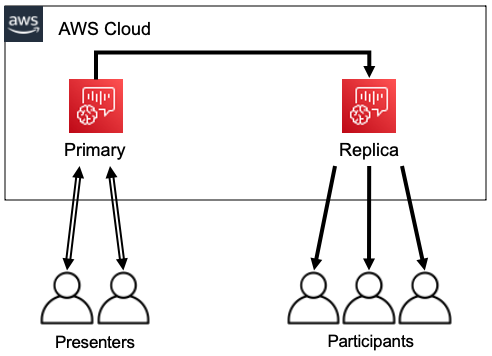
Anmerkung
Das Servicekontingent Chime SDK Meetings — Replikat-Meetings pro primärem Meeting hat einen Standardwert von 4, und Sie können dieses Limit auf Anfrage erhöhen. Weitere Informationen zu Kontingenten finden Sie unter AWS Servicekontingenten in der AWS Allgemeinen Referenz.
Interaktive Teilnehmer
Teilnehmern, die mit einer Replikatsitzung verbunden sind, kann Zugriff auf die Teilnahme an der primären Sitzung gewährt werden. Da jeder eine WebRTC-Verbindung nutzt, kommt es bei Moderatoren und Teilnehmern nicht zu Verzögerungen bei der Transcodierung. Wenn Teilnehmer zwischen primärer und replizierter Sitzung wechseln, verwenden sie ihre WebRTC-Verbindungen wieder, sodass der Wechsel extrem schnell ist. Auf diese Weise können die Teilnehmer zur Live-Konversation beitragen, ohne Inhalte zu verpassen.
Die folgende Abbildung zeigt einen Teilnehmer einer Replikatsitzung, der seine WebRTC-Verbindung verwendet, um zur primären Sitzung zu wechseln.

Teilnehmer aus aller Welt
Sie können die AWS Region für jede WebRTC-Mediensitzung auswählen. Auf diese Weise können Sie Replikatsitzungen in Regionen erstellen, die näher an Ihren Teilnehmern liegen als an der Region der primären Sitzung. Wenn Sie dies tun, fließen Medien von der primären Sitzung zu den Replikatsitzungen im AWS-Netzwerk und dann von der Replikatsitzung zum Teilnehmer über das Internet. Wenn Sie vor einem globalen Publikum präsentieren, können Sie durch Replikatsitzungen in der Nähe Ihrer Teilnehmer sicherstellen, dass Medien im AWS-Netzwerk statt im Internet rund um die Welt übertragen werden, um ein besseres Meeting-Erlebnis zu erzielen.
Die folgende Abbildung zeigt eine primäre Sitzung und replizierte Sitzungen in verschiedenen Regionen.
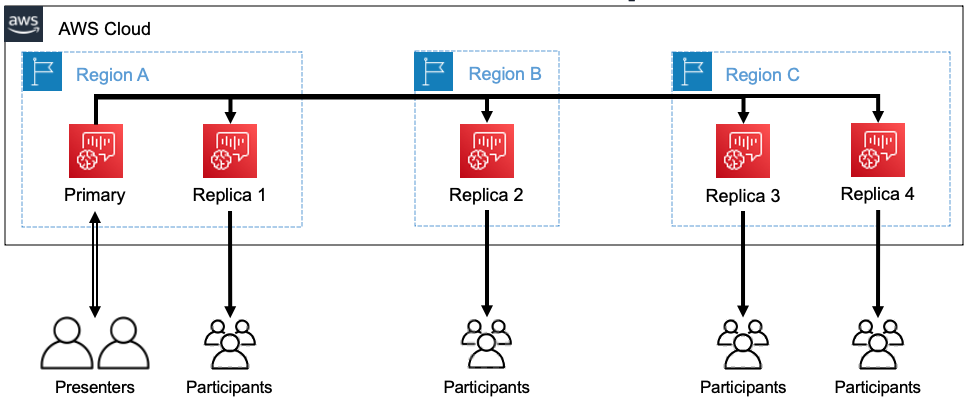
Lebenszyklus einer Sitzung
- Sitzungen erstellen
-
Sie verwenden die CreateMeeting oder CreateMeetingWithAttendees APIs um WebRTC-Mediensitzungen zu erstellen. Standardmäßig APIs erstellen sie eine primäre Sitzung, sofern Sie nicht ausdrücklich eine Replikatsitzung erstellen.
Sie erstellen eine Replikatsitzung, indem Sie
PrimaryMeetingIdimCreateMeetingoderCreateMeetingWithAttendeesAPI-Aufruf die der primären Sitzung angeben.MeetingIdAnmerkung
Wenn Sie den Wert
MeetingIdeiner Replikatsitzung als angebenPrimaryMeetingId, schlägt der API-Aufruf fehl. - Teilnehmer werden erstellt
-
Um die Teilnehmeranmeldedaten zu erstellen, die für die Teilnahme an einer WebRTC-Mediensitzung erforderlich sind, können Sie den CreateMeetingWithAttendees, BatchCreateAttendee, oder CreateAttendee APIs.
Anmerkung
Wenn Sie Sitzungen für eine große Anzahl von Teilnehmern erstellen, verwenden Sie
CreateMeetingWithAttendeesoder,BatchCreateAttendeeum die Anzahl der erforderlichen API-Aufrufe zu minimieren. - Teilnehmer löschen
-
Sie verwenden die DeleteAttendeeAPI zum Widerrufen der Anmeldedaten eines Teilnehmers für eine WebRTC-Mediensitzung. Wenn der Teilnehmer mit der Sitzung verbunden ist, wird die Verbindung getrennt und er kann nicht wieder teilnehmen.
Wenn Sie das verwenden DeleteMeetingAPI zum Löschen einer WebRTC-Mediensitzung. Die API löscht automatisch alle Teilnehmer und Sie müssen nicht anrufen.
DeleteAttendee - Zwischen den Sitzungen wechseln
-
Damit ein Teilnehmer von einer Replikatsitzung zu einer primären Sitzung wechseln kann, müssen Sie in der Hauptbesprechung Anmeldeinformationen für ihn erstellen. Weitere Informationen finden Sie weiter oben in dieser Liste unter Teilnehmer erstellen. Verwenden Sie die Anmeldeinformationen mit der
promoteToPrimaryMeetingMethode in der Amazon Chime SDK-Clientbibliothek, um zur primären Sitzung zu wechseln.Um die Teilnehmer wieder zu einer Replikatsitzung umzuschalten, verwenden Sie die
demoteFromPrimaryMeetingMethode in der Amazon Chime SDK-Clientbibliothek, oder verwenden Sie die DeleteAttendeeAPI, um ihre primären Sitzungsanmeldedaten ungültig zu machen.Anmerkung
Ein Moderator, der eine direkte Verbindung zu einer primären Sitzung herstellt, kann nicht zu einer Replikatsitzung wechseln.
Weitere Informationen zum Wechseln zwischen Sitzungen finden Sie in der Dokumentation zur Client-Bibliothek:
- Sitzungen löschen
-
Sie verwenden die DeleteMeetingAPI zum Löschen von WebRTC-Mediensitzungen.
Wenn Sie eine primäre Sitzung löschen, löscht die
DeleteMeetingAPI automatisch alle angehängten Replikatsitzungen. Um also alle Sitzungen zu löschen, löschen Sie einfach die primäre.Der Dienst löscht automatisch eine primäre Sitzung, wenn fünf aufeinanderfolgende Minuten lang keine Teilnehmer eine Verbindung herstellen. Der Dienst löscht Replikatsitzungen nur automatisch, wenn er eine primäre Sitzung löscht. Das heißt, Sie können Replikatsitzungen erstellen, wenn Sie eine primäre Sitzung erstellen, und die Replikate sind für die Dauer der Primärsitzung verfügbar.